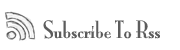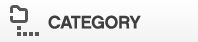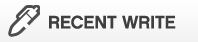아이폰, 아이팟 등의 애플기기를 구입하게 되면 바로 이 녀석, '아이튠즈 (iTunes)' 와 만나게 된다. 가장 기본적으로 음악을 넣는 것부터 시작해서 각 어플, 사진, 연락처 등을 동기화 시키는데에도 아주 중요한 역할을 한다. 애플 기기를 처음 접하거나 하는 분들에겐 다소 번거롭고 귀찮은 존재일 지도 모른다. 하지만 애플기기를 보다 원활하게 쓰기 위해서는 이 녀석을 잘 활용하는 수 밖에 없다.
물론 음악이나 동영상을 기기에 넣기위해 반드시 이 녀석을 쓸 필요는 없다. 변환이나 기타 동기화 과정이 필요없을 정도로 유용한 어플들이 많이 나와 있기 때문이다. 그렇지만 가장 안전하게 추천하는 방법은 이 녀석을 활용한 동기화 이다.
기존 애플 맥의 OSX 의 유저들은 무리없이 이녀석이 기본으로 깔려 있기 때문에 그냥 쓰면 될 것이고, 그리고 OSX 에서는 아주아주 애플기기들과도 잘 먹힌다. 애플에서 만든거니 당연할테지. 그러나 문제는 일반 윈도우 시스템의 PC를 이용하고 있는 유저들이다. 애플은 친절하게도 윈도우 시스템에서도 아이튠즈의 최신버전들을 아주 잘 지원해준다. 하지만 고약하게도 이 녀석을 깔고 아이폰을 연결하면 '먹통' 이 되거나 아예 뻗어버리는 경우가 허다하다. 이에 유저들은 뿔날 대로 뿔이 나 애플기기를 구매한 것에 대해 후회하는 이들도 많더라.
미국 기업인 애플이나 구글은 우리에게 친숙할 정도의 '친절함' 은 찾아볼 수가 없는 회사들이다. 그래서 알아서 해라 라는 식은 참으로 그들의 제품은 훌륭함에도 불구하고 그 장점들이 묻히곤 한다.
아무튼 이 녀석을 오류없이 동기화하고 백업하고 복원하는 것 등의 간단한 팁 정도를 풀어보려 한다.
- Windows 버전의 '최신버전' 이다. 간혹 아이튠즈의 이러한 오류 등으로 구 버전의 아이튠즈를 이용해서 동기화 성공했다는 글들을 보고 많은 이들이 구 버전의 아이튠즈를 이용하기도 하던데 애플의 아이튠즈는 친절하게도(?) 최신버전이 아니면 최신기기의 아이폰 등을 지원하지 않는다. ios 버전이 올라갈 때마다 새로운 기종들이 출시 될 때마다 아이튠즈는 언제나 업데이트로 지원한다. 그래서 최신기기를 쓰고 있다면 업데이트는 되도록이면 꼭 하는게 낫겠다. 아이튠즈는 애플의 홈페이지에서 다운로드[링크] 할 수 있다.
- 아이튠즈를 깔았다면, 작업표시줄이나 바탕화면의 '[iTunes] 아이콘' 에서 [마우스 오른쪽 버튼] 을 눌러 [속성] 을 클릭하자.
- 그러면 이런 창이 뜨는데, [호환성] 탭을 눌러 '호환모드' 창을 살펴보자. 여기서 [이 프로그램을 실행할 호환 모드] 에서 해당 windows 버전을 선택하자. 예전엔 windows 7 사용자가 vista 를 선택해도 됐으나 windows 7 이 있는 만큼 이걸 선택하는게 낫지 싶다. windows 7 을 쓰고 있는 나는 vista 로는 안됐었다. 상위의 윈도우 운영체제를 쓰는 경우는 어떨지는 모르겠지만 windows 7을 가장 많이 쓰고 있으므로 이를 중심으로 설명한다. (자신에게 맞는 운영체제를 선택하시면 돼요. 상위 운영체제도 지원한답니다)
- 이제 [적용] 이나 [확인] 을 누르고, 시스템을 [재부팅] 해 주면 된다. 왜 이런 설정을 해야 되는지는 모르겠으나 OSX 에서만큼은 아니겠지만 윈도우 시스템에서 좀 더 안정화 된 이용을 할 수 있다는 정도로만 인식하는게 좋겠다.
- 재부팅 후 잘 연결되는지 보면, 한 방에 오류없이 잘 연결됐다. 왼쪽 상단에 [휴대폰] 모양의 아이콘을 클릭하면 아이폰이 잘 연결된 것을 알아볼 수 있다.
* 그리고 아이폰을 백업할 때는 '백업' 부분에서 [이 컴퓨터] 부분 체크, 그리고 가장 ★중요한 부분!! [Iphone 백업 암호화] 이 부분을 "꼭" 체크하길!! 이 부분을 체크하고 백업을 하면 '영혼까지도 백업하는..' 아이튠즈로 변신한다.
- 나는 평소에는 'icloud' 를 통해 자동백업 되게 해 놨다. 어플이나 기타 데이터 정도로만. 하지만, 예전에 아이폰 5s 를 구매했을 때 기존에 아이클라우드 키체인 암호화까지 백업해놔 그것만 믿고 있었다. 중요한 데이터 등은 모두 정상으로 신기하게도 다 살아있었다. 하지만, 공인인증서나 네트워크 암호 등은 다시 다 설정해줘야 했다. 하지만 아이튠즈를 통해 '백업-복원' 을 거치면 영혼까지도 그대로 살아 숨쉬는 것을 느낀다. [Iphone 백업 암호화] 를 누르면 암호 설정을 한 번 해 주는데 이걸 체크함으로써 '공인인증서' 는 물론이거니와 기존에 쓰던 '네트워크 계정의 암호' 까지도 모두 백업이 된다. 아이폰 기본 메모앱에서도 아이클라우드만을 이용해 백업-복원하면 클라우드에 기록된 메모만 백업이 된다는 사실!! 음성메모까지 모두 복원하고 싶다면 이를 반드시 아이튠즈를 통해 백업하시길.
+ 여기에 추가적인 설명을 하자면, 애플은 컴퓨터와 운영체제, 그리고 아이폰 등을 만드는 회사다 보니. 당연한 말이겠지만, 애플의 맥 운영체제에서의 아이튠즈는 비교적 사양이 낮더라도 막힘없이 잘 돌아가는데.. 윈도우 버전의 아이튠즈는 하드웨어 등의 인식이 더디고 무겁게 느껴졌다. 그래서 윈도우에서 특히, 아이폰을 아이튠즈와 연결 했을때 "응답없음" 이라는 메시지를 많이 보게 되는 것 같았다. 이럴때 해결 방법은 의외로 간단했다. "기다림" ... 응답없음이 뜨더라도 좀 더 기다리면 아이튠즈가 반응한다.
요약하자면,
1. 아이튠즈를 '최신버전'으로 업데이트 한다.
2. 위에 나와있듯, '호환성 모드' 를 자신의 운영체제에 맞게 체크 한다.
3. 비교적 최신 사양의 컴퓨터라 할 지라도 "응답없음" 이 뜰 수 있다. (아이폰 연결시). 여기서는 '기다림' 이 필요하다.
* 여기서 한 가지 더 추가 하자면, mac 에서는 크게 상관은 없는 것 같은데 윈도우 운영체제(ver 7 기준)에서는 아이튠즈와 usb 연결과정에 있어 좀 더 많은 리소스가 필요한건지 모르겠지만. 아이폰을 pc에 연결하기 전, 아이튠즈를 먼저 열고 동기화 할 준비가 완료된 후 usb 커넥터에 아이폰을 연결하는게 좀 더 안정적으로 프로그램이 다운되지 않고 연결되는것 같다. 이 역시 이유는 불분명 하지만 윈도우와의 연결 호환성 문제를 체크하는데 좀 더 시간이 소요되는 듯 하다. 어쨌든 필자는 아이튠즈를 완벽히 읽어들인 후 연결해서 한 번도 다운되거나 오류를 일으키지 않았다.
- 위의 방법으로도 안된다면 '프로그램 추가-삭제' 에 들어가 아이튠즈(애플관련 모두)를 완벽히 삭제 후 재설치를 추천한다.
+ 한 가지 더 추가하면, 윈도우즈의 특성상 그러한지는 모르겠으나 윈도우즈 업데이트를 '최신' 으로 유지한 상태에서 아이튠즈를 설치 혹은 실행 하여야 정상적으로 동작하는 현상이 발견되기도 하였다. 물론, 이는 애플의 mac os 또한 안정성 면에서는 가장 우선시 되어야 할 작업상태이기도 하다.
왜 이렇게 만들었는지 상술인지 아닌지는 모르겠지만, 어쨌든 아이튠즈를 위해서 애플사의 컴을 사는 어리석은 일은 하지 않아도 된다. 조금의 '기다림' 만이 아직까지는 유일한 해결방법이다. ㅠ.ㅜ
조금이나마 그동안 아이폰만 연결하면 뻗어버리는 아이튠즈 때문에 아까운 컴을 던져버리시려는 분들에게 조금이나마 도움이 됐길 바래요!!
* 참고로, 안드로이드에도 이렇게 영혼까지 탈탈 털어서 백업해주는 '티타늄'이 있지만 '루팅' 을 해야만 가능하다. 물론 아이튠즈의 백업기능 보다는 조금은 부족해 보인다. 이 점은 조금은 아쉽다. 그래서 아직은 내게 있어 우선순위가 아이폰이 더 먼저인 이유이기도 하다.
# 예전엔 나도 몰랐다. 아이튠즈는 기존에 쓰던 맥에서 주로 썼기 때문에 윈도우 버전은 아예 깔지도 않았었다. 하지만, 잡스횽이 가고나서 이렇게나 상업적으로 애플이 변할 줄은 몰랐었다. 애플은 오래된 구형 기기들에 대한 지원을 아끼지 않았다. 이 점 때문에 더 좋아했던 것 같다. 이번에 아이폰 6s 로 바꾸면서 알게됐다. 기존의 구형맥에서 쓰던 아이튠즈는 이미 지원이 오래전에 끊겼지만 그래도 아이폰 5s까지는 아주 잘 연결됐다. 그런데!! 6s 를 연결하니 최신버전의 아이튠즈가 필요하단다. 젠장~ 오래된 맥에서는 할 수가 없어서 평소 업무용-블로그용으로 쓰는 그나마 최신형 노트북에 깔고 실행시키는데 이와 같은 오류 때문에 머릿속이 텅 비어 버렸다. 궁극의 구글링을 통해 이리저리 해보고 결국엔 이 방법으로 연결에 성공했고, 백업-복원 하여 다시 이전과 같은 쌩쌩한 나의 아이폰으로 만들어줬다. 혹시나 하고 나처럼 이런 고충(?)을 겪고 있는 많은 분들을 위하여 이렇게 포스팅 해 본다. 모두들 성공하시길!! 말그대로 영혼까지 탈탈 털어서 백업해주는 아이튠즈의 위대함을 느꼈다.
'유용한 정보' 카테고리의 다른 글
| 유아의류 _ 올랑올랑 (10) | 2015.12.30 |
|---|---|
| 아이폰 음악 재생시 볼륨이 들쑥날쑥 한다면 (17) | 2015.10.28 |
| 편의점에서 빌리는 보조 배터리 (9) | 2015.10.23 |
| 여전히 잡히지 않은 파이어폭스 한글입력 오류 (8) | 2015.10.16 |